Коригирайте гръдния кош в Photoshop
Някои момичета след фотосесията са недоволни от факта, че гърдите в крайната картина не изглеждат достатъчно изразителни. Това не е задължително да обвиняваме природата, понякога и играта на светлина и сянка може да "краде" красота.
На такива момичета ще помогнем днес да коригираме несправедливостта чрез леко увеличаване на гърдите във Photoshop.
Много фото магазини са мързеливи и използват "пластмасовия" филтър. Филтърът, разбира се, е добър, но само в някои случаи. В допълнение, "пластмасата" може доста силно да размаже и да наруши структурата на кожата или дрехите.
Ще използваме обичайната "Свободна трансформация" с допълнителната функция "Деформация" .
Отворете моделната снимка в редактора и създайте фоново копие ( CTRL + J ).

След това, с който и да е инструмент за избор ( Pen, Lasso ) , изберете подходящия гръден кош на модела. Важно е да заснемете всички сенки.

След това използвайте клавишната комбинация CTRL + J, за да копирате селекцията в нов слой.
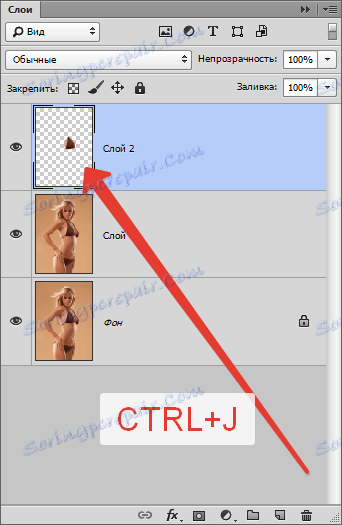
Отидете на слоя с копие на фона и повторете действието с втората гърда.
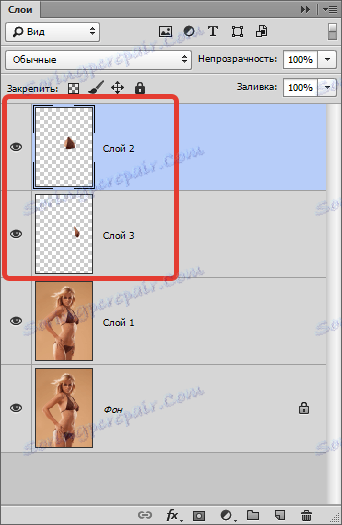
След това активирайте един от слоевете (например горния) и натиснете CTRL + T. След като се появи рамката, кликнете върху десния бутон на мишката и изберете "Деформация" .
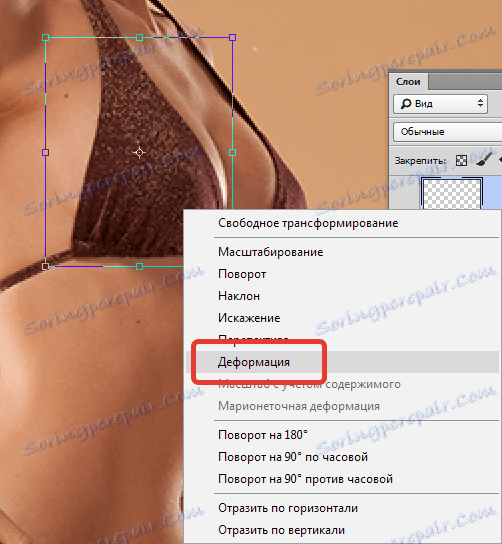
Мрежата "Deformation" изглежда така:
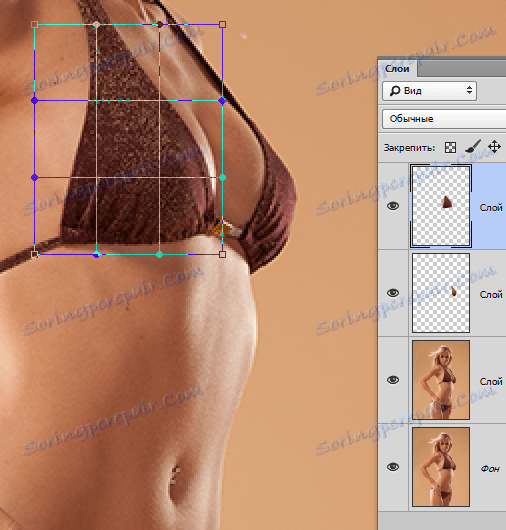
Това е много интересно средство. Играйте с него в свободното си време.
Така че, разширяваме гръдния кош. На мрежата има маркери, които могат да се деформират. Можете също да преместите областите между водачите.
Интересуваме се от два най-десния (централен) маркер.
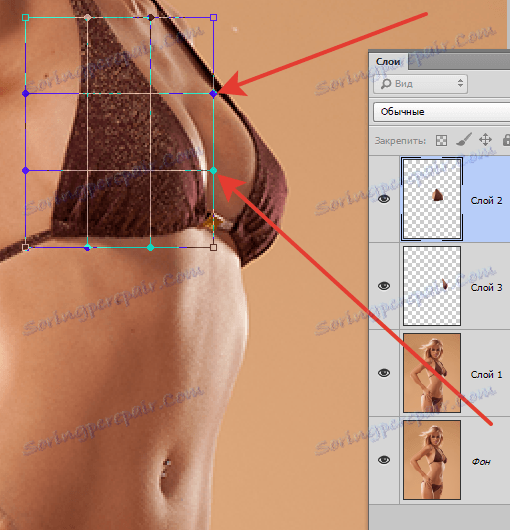
Ще ги използваме само.
Вземаме мишката до дъното и го плъзгаме надясно.
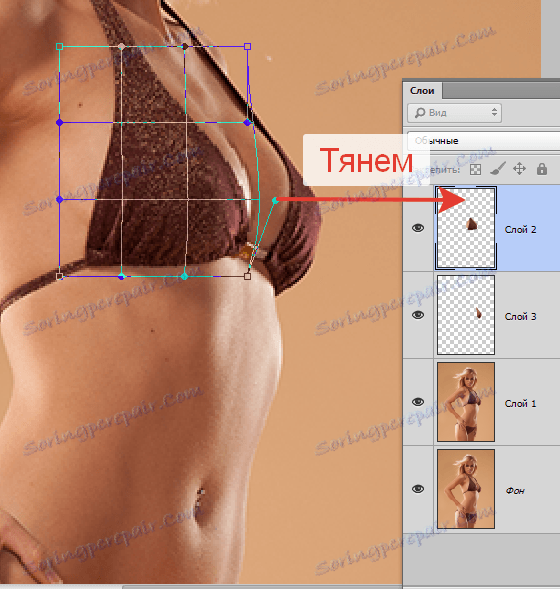
Сега правим същото и с горния.
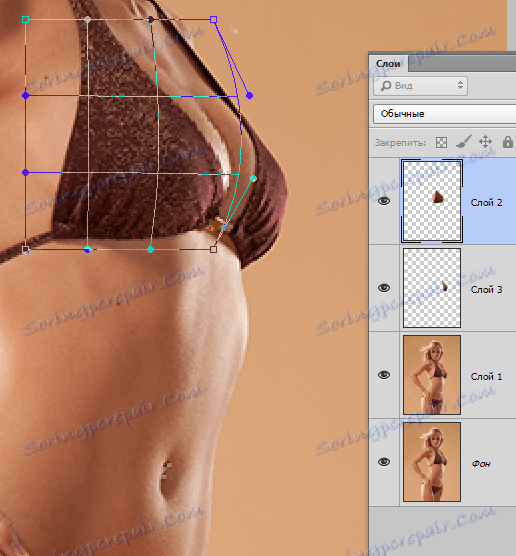
Не забравяйте, че основното нещо е да не прекалявате. Маркерите могат точно и точно да регулират размера и формата на гръдния кош.
Когато редактирането завърши, натиснете ENTER .
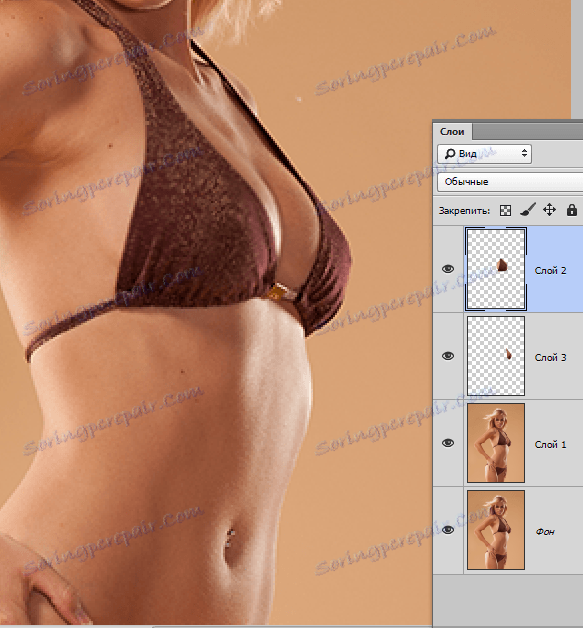
Отидете до долния слой и го редактирайте по същия начин.
Нека да разгледаме крайния резултат на нашата, така да се каже, "дейност".

Както можете да видите на снимката, гърдите изглеждат по-привлекателни.
Използвайки тази техника, можете да увеличите и коригирате формата на гърдите. Размерът е желателно да не се променя много, иначе можете да получите размазване и загуба на текстура, но ако това е задачата, текстурата може да бъде възстановена ...
